Kako popraviti iPhone / iPad pregrijavanje nakon ažuriranja iOS 11 / iOS 12
“Nakon ažuriranja na iOS 11, moj iPhone 6s postaje jako vruć kada ga koristite. Baterija se također odvodi malo brže nego prije. Moram li preći na iOS 10.3.3 ili što? "

iOS 11 donosi mnoge sjajne značajke i zaistaprivuklo je više obožavatelja za preuzimanje i instalaciju. Međutim, također razočarava neke korisnike kada im iPhone postane vruć nakon ažuriranja iOS 11. Igranje teških performansi igara, gledanje videozapisa ili punjenje dulje vrijeme mogu biti uzroci ovog problema. Srećom, ovdje ćemo vam dati neke jednostavne savjete za učinkovito rješavanje problema s pregrijavanjem sustava iOS 11, koji rade samo za iOS 12.
1.Remove iPhone Case
Mnogi ljudi koriste kućište kako bi zaštitili iPhone od oštećenja, ali također sprječavaju zračenje topline. Dakle, ako je vaš iPhone vruć i koristite kućište, uklonite ga kako biste uređaj ohladili.
2.Quit Running Apps
Ako vaš iPhone postane vruć pri korištenju Google karte, GPS-a ili Skype-a, dvaput kliknite gumb Početna i povucite prema gore aplikacije da biste ih zatvorili.
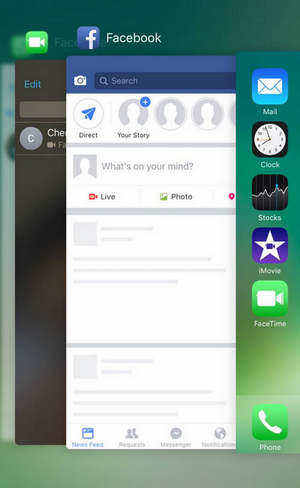
3. Zaustavljanje korištenja iPhone uređaja tijekom punjenja
Neki se korisnici susreću s iPhoneom kada se pregrijavajupunjenje na iOS 11 i iOS 12, prestati koristiti uređaj je prva preporuka. Ako problem i dalje postoji, možda ćete morati neko vrijeme prekinuti punjenje ili promijeniti USB kabel.

4. Isključite Bluetooth i AirDrop
Ako se Bluetooth i AirDrop pokreću u parnomako ih ne koristite, to će također biti razlozi za problem pregrijavanja iOS 11 / iOS 12 na vašem iPhoneu. Prijeđite prstom od dna zaslona prema gore kako biste pokrenuli kontrolni centar. Pritisnite i držite ikonu bežične veze, a zatim ćete vidjeti novi zaslon. Isključite Bluetooth i AirDrop.

5. Provjerite iCloud usluge
Ponekad se iPhone zagrijava i prazni baterijunakon što iOS 12/11 ažuriranje ima nešto učiniti kad se iCloud usluge zaglavi ili obnova iCloud nije dovršena. Idite na Postavke -> iCloud kako biste provjerili iCloud sigurnosnu kopiju, iCloud biblioteku fotografija i druge srodne usluge, provjerite je li sve u redu.

6. Ponovno pokrenite iPhone
Nakon pokušaja gore navedenih metoda, pričekajte neko vrijeme da vidite je li vaš iPhone hladan. Ako ne, ponovno pokrenite iOS uređaj.

7.Reset All Settings
Puno iOS pitanja može se popraviti resetiranjem svihpostavke, ali to će izgubiti postavke koje ste napravili. Idite na Postavke -> Općenito -> Reset, dodirnite "Resetiraj sve postavke" da biste iOS uređaj postavili u zadane postavke.

8.Fix iPhone pregrijavanje na iOS 11/12 bez gubitka podataka
Pa, ako se nesretno niste uspjeli riješitiiPhone pregrijati nakon iOS 11/12 ažurirati s gore spomenutim metodama, mora postojati neki sustav problema ili sukoba. Pokušajte Tenorshare ReiBoot, profesionalni iOS sustav popravak alat koji će vam pomoći u popravljanju iPhone grijanje i vruće bez gubitka podataka.
- Preuzmite i instalirajte Tenorshare ReiBoot na svoje računalo, povežite iPhone s računalom. Kliknite "Fix All iOS Stuck" nakon što je uređaj otkriven.
- Kliknite "Popravi odmah" i dovest će vas do zaslona za popravak operativnog sustava. Odaberite “Fix Now (Svi zaglavljeni iOS 11) da biste nastavili.
- Sada ćete morati preuzeti najnoviju verziju firmvera na računalo kako biste popravili sustav. Preuzmite firmver i slijedite automatske upute da biste dovršili postupak.

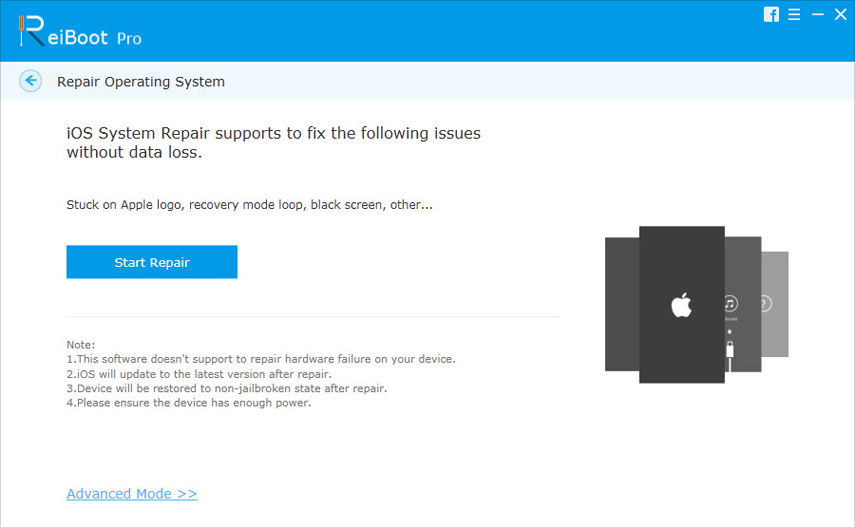

S osam gore navedenih savjeta naučili stekako popraviti problem pregrijavanja na iPhoneu X / 8/8 Plus / 7/7 Plus / SE / 6s / 6s Plus / 6 / 5S nakon ažuriranja iOS 11 ili iOS 12. Ako se vaš iPhone pregrijava tijekom razgovora, igranja igara ili hladnog, možete isprobati i jednostavne savjete u ovom postu. Za daljnja pitanja, ostavite nam poruku ispod.



![[Vodič] Fix iPhone pregrijavanja Problem](/images/iphone-fix/guide-fix-iphone-overheating-issue.jpg)





